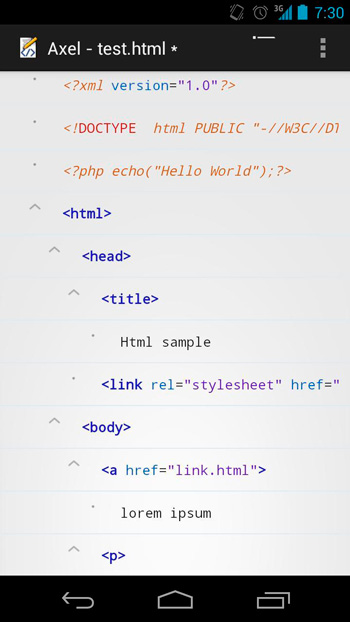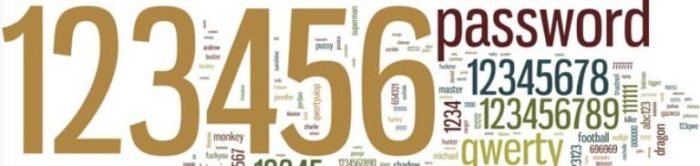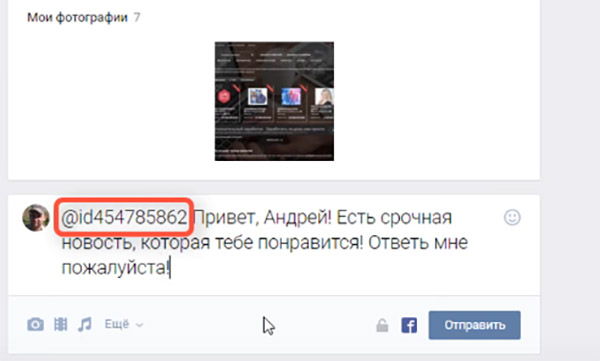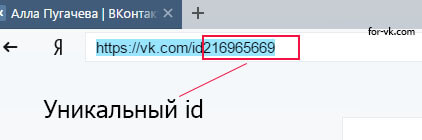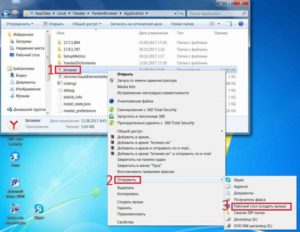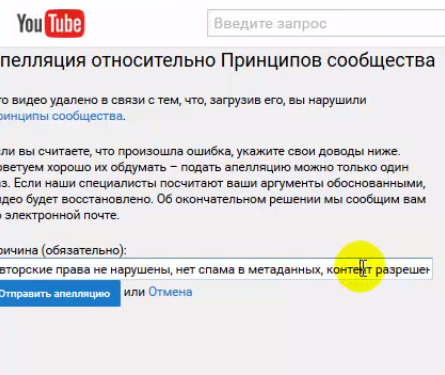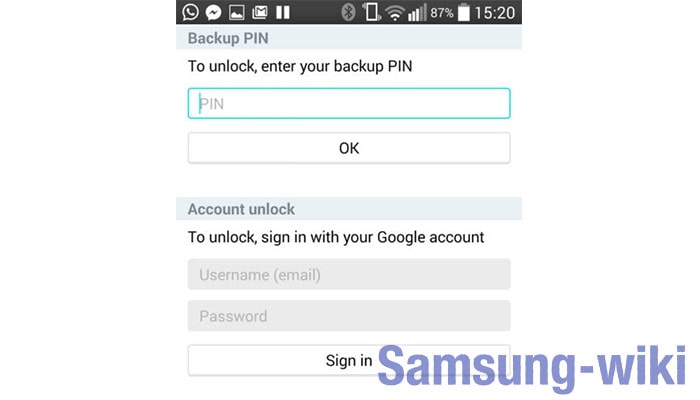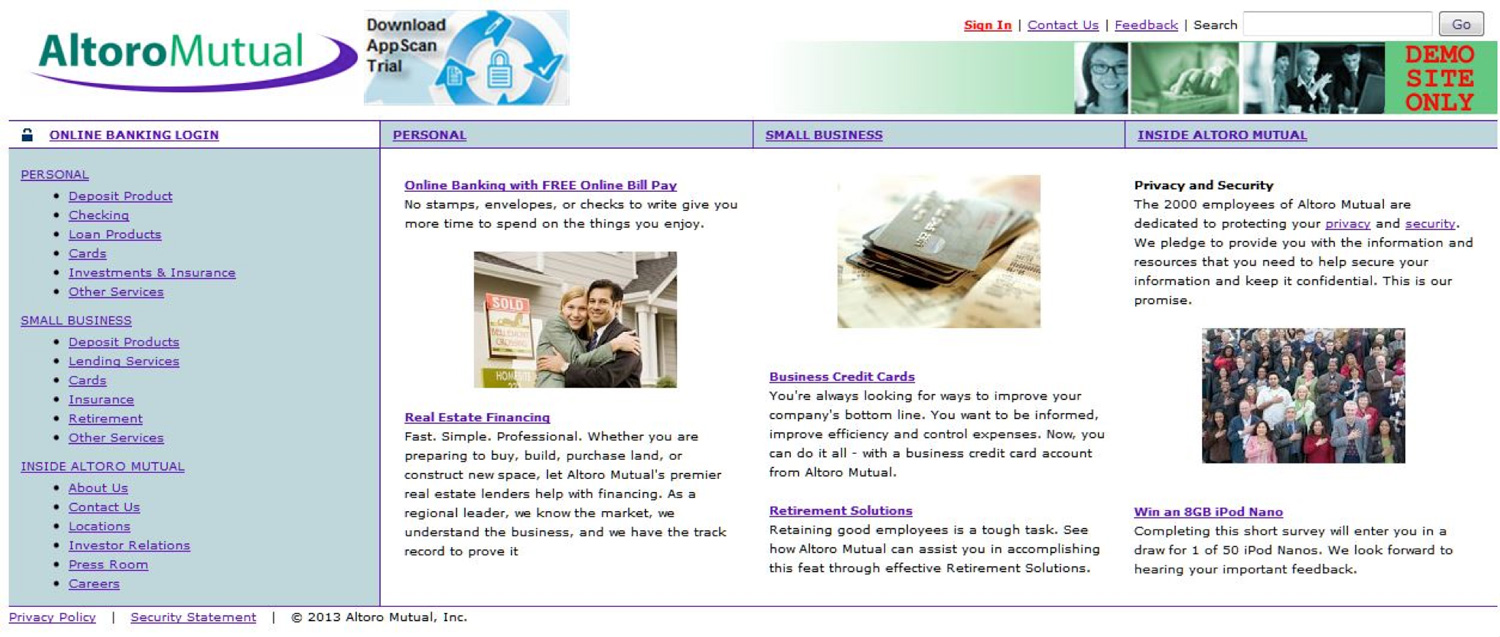Как залезть в чужой «комп»: простейшие методы
Содержание:
- Часть 4: Как взломать пароль Windows 7 с помощью Ophcrack
- Любой пароль можно взломать?
- Как удалить пароль Windows 8
- Способ №1. Загрузочный флеш-накопитель или диск
- Разблокировка Андроида
- Подбор паролей
- Взлом сайтов и получение хэшей паролей
- Как можно взломать пароль Вконтакте?
- 2. Как взломать телефон через компьютер с помощью hoverwatch?
- Подбор паролей методом словарного перебора
- Ответственность
- Метод «пауков»
- Часть 3. Как обойти пароль администратора с помощью Windows Password Reset
- Как защититься от взлома телефона
Часть 4: Как взломать пароль Windows 7 с помощью Ophcrack
Ophcrack бесплатный взломщик паролей Windows 7, который является эффективным способом доступа к заблокированному Windows 7. Он предоставляет модуль жестокой силы для простого пароля, когда пароль содержит больше символов 14, он не может работать. Другое ограничение заключается в том, что бесплатный инструмент с открытым исходным кодом не может взломать пароль любого компьютера с Windows 10.
Шаг 1:
Перейдите на веб-сайт Ophcrack, затем нажмите «Загрузить ophcrack Live CD» и выберите «ophcrack Vista LiveCD» на следующей странице, чтобы загрузить взломщик паролей для Windows 7.
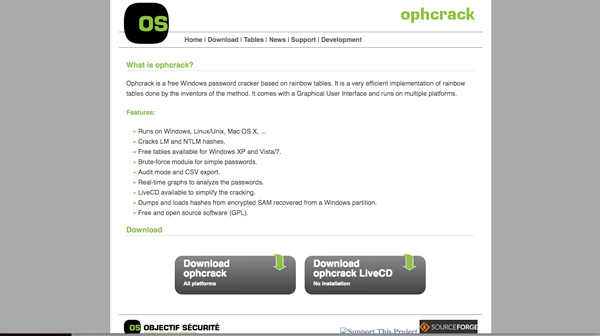
Шаг 2:
Как только вы загрузите файл, вы можете найти файл образа ISO для ophcrack Vista. Запишите файл ISO на CD, DVD или USB-накопитель. Вы можете записать ISO-файл на USB-накопитель с ISO2Disc или другими приложениями.
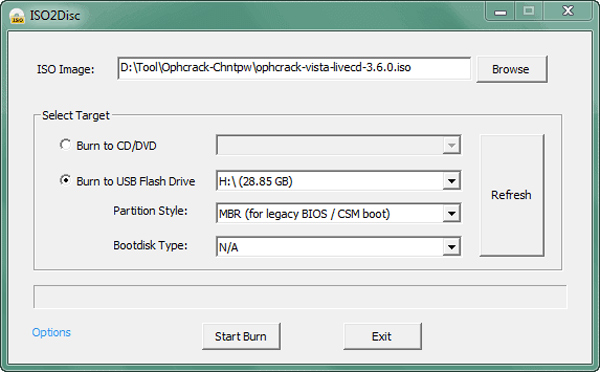
Шаг 3:
После этого вы можете перезагрузить компьютер с USB-накопителя, CD или DVD. Затем Linux загрузится, чтобы автоматически взломать пароль Windows 7 на вашем Windows 7. Весь процесс может занять несколько минут.
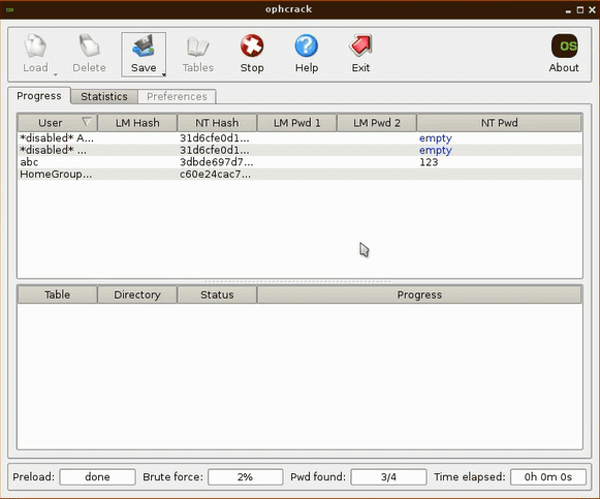
Шаг 4:
Как только программа взломает пароль Windows 7, вы сможете найти пароль на экране своего компьютера. Загрузите информацию и получите доступ к учетной записи в Windows 7 позже.
Любой пароль можно взломать?
Пароль – этот набор символов. Любую комбинацию можно подобрать, отличие состоит только в том, сколько времени на этот понадобится. Но, конечно, это очень весомое отличие. Как взломать пароль, который содержит 10 символов? Из 10 символов можно составить такое количество комбинаций, которые не переберет за день даже супермощный компьютер, которого у вас, конечно же, нет. Да что там день. Порой комбинации не переберёшь и за недели, месяцы.
Что делать? Очевидно, что не нужно решать проблему в лоб, если у вас пароль не состоит из одного цифрового символа. Нам придется поискать обходные пути, и пути эти для каждого конкретного случая будут разные.
Ну что ж. Приступим к теории.
Как удалить пароль Windows 8
07.11.2013 windows
Вопрос о том, как удалить пароль в Windows 8 пользуется популярностью у пользователей новой операционной системы. Правда, задают его сразу в двух контекстах: как убрать запрос пароля для входа в систему и как вообще удалить пароль, если забыл его.
В этой инструкции рассмотрим сразу оба варианта в перечисленном выше порядке. Во втором случае будет описываться как сброс пароля учетной записи Microsoft, так и локального аккаунта пользователя Windows 8.
Как убрать пароль при входе в Windows 8
По умолчанию, в ОС Windows 8 всякий раз при входе в систему требуется ввести пароль. Многим это может показаться излишним и утомительным. В этом случае, совсем не сложно убрать запрос пароля и в следующий раз, после перезагрузки компьютера вводить его не потребуется.
Для этого проделайте следующее:
- Нажмите клавиши Windows + R на клавиатуре, появится окно «Выполнить».
- Введите команду netplwiz и нажмите кнопку Ок или клавишу Enter.
- Уберите галочку «Требовать ввод имени пользователя и пароля»
- Введите один раз пароль для текущего пользователя (если вы хотите все время заходить именно под ним).
- Подтвердите сделанные настройки кнопкой Ок.
Вот и все: в следующий раз, когда вы включите или перезагрузите компьютер, запрашивать пароль у вас больше не будут. Отмечу, что если вы выйдете из системы (без перезагрузки), или включите экран блокировки (клавиши Windows + L), то запрос пароля уже появится.
Как удалить пароль Windows 8 (и Windows 8.1), если я его забыл
Прежде всего, учтите, что в Windows 8 и 8.1 существуют два типа аккаунтов — локальный и аккаунт Microsoft LiveID. При этом, вход в систему может осуществляться как с помощью одного, так и с использованием второго. Сброс пароля в двух случаях будет отличаться.
Как сбросить пароль аккаунта Microsoft
- Зайдите с доступного компьютера на страницу https://account.live.com/password/reset
- Введите E-mail, соответствующий вашей учетной записи и символы в поле ниже, нажмите кнопку «Next».
- На следующей странице выберите один из пунктов: «Email me a reset link», если вы хотите получить ссылку для сброса пароля на ваш адрес электронной почты, либо «Send a code to my phone», если хотите, чтобы код был выслан на привязанный телефон. Если ни один из вариантов вам не подходит, нажмите ссылку «I can’t use any of these options» (Я не могу использовать ни один из этих вариантов).
- Если вы выберите «Отправить ссылку по E-mail», будут отображены адреса электронной почты, отнесенные к данному аккаунту. После выбора нужного, на этот адрес будет отправлена ссылка для сброса пароля. Перейдите к шагу 7.
Способ №1. Загрузочный флеш-накопитель или диск
Для реализации этого способа вам необходим съёмный носитель, на котором записан готовый к установке образ ОС Windows. Данный способ подойдет для версий Виндовс 7/8/10.
Шаг первый. Загрузка
Когда вы создали загрузочный носитель и записали на него образ ОС, вставьте его в дисковод или USB-порт компьютера и проделайте следующее:
Включите компьютер и дождитесь появления окна установки Windows. Когда оно появится, кликните на «Далее».
Теперь кликните на меню «Восстановление системы».
Далее компьютер инициализирует поиск операционных систем
Дождитесь, когда поиск завершится.
Обратите внимание на папку, которую выведет результат поиска (здесь это диск D:) – она вам пригодится в будущем. Запомните имя папки и нажмите «Далее».
В следующем окне вы увидите несколько вариантов восстановления системы
Вам нужен последний вариант – «Командная строка». Кликните по нему.
Шаг второй. «Командная строка»
Итак, третья часть дела сделана – вы запустили командную строку через съёмный носитель. Командная строка – это своего рода панацея от всех компьютерных «болезней». Рассматриваемую проблему с паролем она тоже способна решить. Чтобы сделать это, проделайте следующие шаги:
-
Когда запустится консоль, вбейте в неё команду «bcdedit | find «osdevice»» и нажмите «Enter», чтобы команда выполнилась. После этого вы получите ответ «patririon = ». В данном примере ОС установлена на диск D.
-
Теперь введите команду, которая изображена на скриншоте ниже, скопировать данную команду можно здесь. Не забывайте, что «d:» – это буква диска, на который установлена Windows в данном примере. Если у вас она установлена на другой диск, то вводите его букву. Также не забывайте про нажатие на «Enter» после ввода каждой команды.
-
Следующая команда, которую вам необходимо ввести, изображена на скриншоте ниже, скопировать данную команду можно здесь. После её выполнения станут доступны две дополнительные команды: «YES» и «NO». Введите «YES» и щёлкните «Enter».
Шаг третий. Замена пароля
Дело осталось за малым – заменить пароль, который вы забыли, на новый. Съёмный носитель вам больше не нужна – вы можете извлечь его. После того, как вы сделаете это, включите ваш компьютер и следуйте дальнейшей пошаговой инструкции:
-
Быстро нажмите клавишу «Shift» пять раз. Многократное нажатие данной кнопки в быстром темпе вызывает меню залипания клавиш, но так как в прошлом шаге мы заменили её, то запустится командная строка.
-
Напечатайте в консоль команду «Net User » и нажмите «Enter». Пароль здесь заменён на «Engine».
Теперь вы сможете зайти в систему, используя новый пароль.
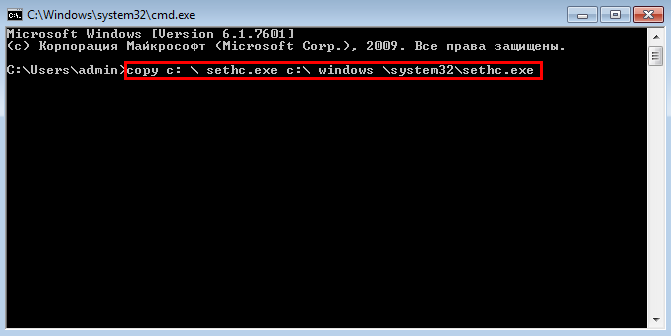 Команда для назначения клавиш залипания обратно
Команда для назначения клавиш залипания обратно
Разблокировка Андроида
Следующий путь немного сложнее. Необходимо попасть в Гугл Play через ПК, скачать утилиту «Screen Lock suppressor», используя веб-интерфейс. Далее скачиваете еще одно приложение (любое), оно может быть любым. В процессе установки будет вызван Screen Lock Bypass и блокировка сбросится
Тут важно до повторной блокировки сменить код. Есть еще один простой метод, которым можно воспользоваться, если забыл комбинацию, но использовать его нежелательно – сбросить телефон до заводских настроек
Любой аппарат имеет собственный принцип сброса, следует ознакомиться с инструкцией к нему. Обычно требуется выключение телефона и нажатие клавиш громкости и «домой», их следует удерживать одновременно. После этих манипуляций на экране должно высветиться меню системы, в котором следует выбрать раздел Wipe data / factory reset и нажать на согласие с рисками. Вся информация с телефона будет удалена, когда сброс завершится, нажмите на пункт Reboot System, чтобы аппарат перезагрузился.
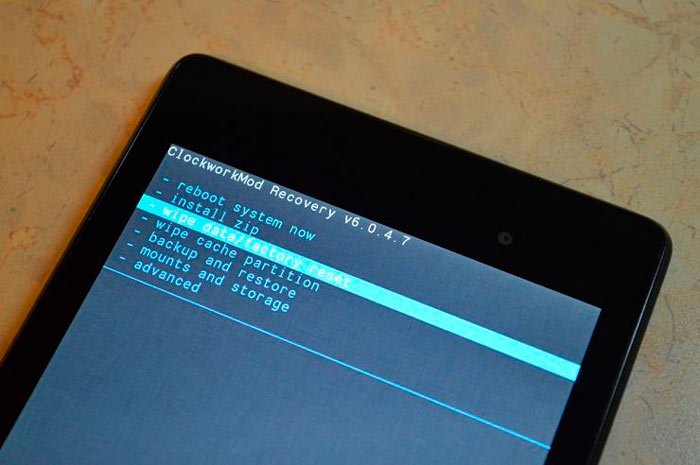
Не стоит забывать, что третий вариант подразумевает удаление всех личных сведений и установленного контента. Устройство будет пустое, точное такое же, каким оно было в магазине.
Если не помните пароль блокировки смартфона старого выпуска, воспользуйтесь специализированным сервисом, который на основе введённых про устройство данных составит разнообразные комбинации. Введение подобного кода автоматически аннулирует пользовательский ключ. Это сделали специально для работников сервисных центров. Вот только производители решили, что такой простой подход нецелесообразен и весь дальнейший принцип работы сделали сложнее.
Как было уже отмечено, новые модели смартфонов может спасти возврат к прежним настройкам, установленным разработчиком. Команды отличаются в зависимости от производителя и модели. К примеру, многие модели Самсунг могут разблокироваться комбинацией *2676*2878#, которая также ведет к очищению устройства и телефонной книги.
У некоторых аппаратов сбросить настройки можно специальным сервисным меню. В большей части оборудования других производителей необходимо использовать стандартный метод с кнопками Volume и питания, в меню нажать «reset».
Подбор паролей
Атаки с использованием подбора паролей (Brute Force, грубая сила по-русски) также достаточно распространены. Если несколько лет назад большинство таких атак представляли собой действительно перебор всех комбинаций определенного набора символов для составления паролей определенной длины, то на данный момент всё обстоит несколько проще (для хакеров).
Анализ утекших за последние годы миллионов паролей показывает, что менее половины из них уникальны, при этом на тех сайтах, где «обитают» преимущественно неопытные пользователи, процент совсем мал.
Что это означает? В общем случае — то, что хакеру нет необходимости перебирать несчетные миллионы комбинаций: имея базу из 10-15 миллионов паролей (приблизительное число, но близкое к истине) и подставляя только эти комбинации, он может взломать почти половину аккаунтов на любом сайте.
В случае целенаправленной атаки на конкретную учетную запись, помимо базы может использоваться и простой перебор, а современное программное обеспечение позволяет это делать сравнительно быстро: пароль из 8-ми символов может быть взломан в считанные дни (а если эти символы представляют собой дату или сочетание имени и даты, что не редкость — за минуты).
Обратите внимание: если вы используете один и тот же пароль для различных сайтов и сервисов, то как только ваш пароль и соответствующий адрес электронной почты будут скомпрометированы на любом из них, с помощью специального ПО это же сочетание логина и пароля будет опробовано на сотнях других сайтах. Например, сразу после утечки нескольких миллионов паролей Gmail и Яндекс в конце прошлого года, прокатилась волна взломов аккаунтов Origin, Steam, Battle.net и Uplay (думаю, и многих других, просто по указанным игровым сервисам ко мне многократно обращались)
Взлом сайтов и получение хэшей паролей
Большинство серьезных сайтов не хранят ваш пароль в том виде, в котором его знаете вы. В базе данных хранится лишь хэш — результат применения необратимой функции (то есть из этого результата нельзя снова получить ваш пароль) к паролю. При вашем входе на сайт, заново вычисляется хэш и, если он совпадает с тем, что хранится в базе данных, значит вы ввели пароль верно.
Как несложно догадаться, хранятся именно хэши, а не сами пароли как раз в целях безопасности — чтобы при потенциальном взломе и получении злоумышленником базы данных, он не мог воспользоваться информацией и узнать пароли.
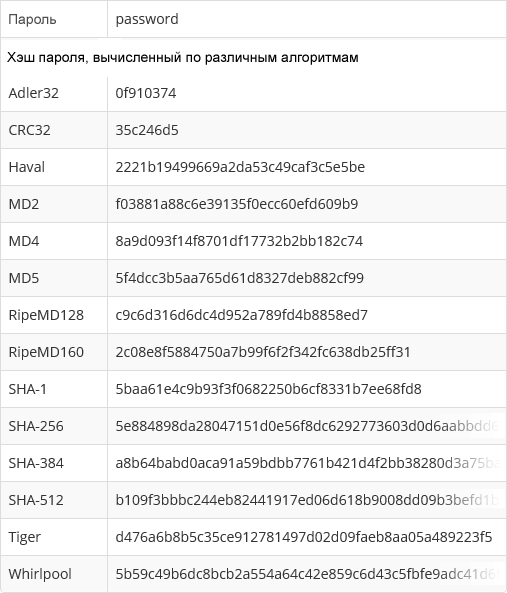
Однако, довольно часто, сделать это он может:
- Для вычисления хэша используются определенные алгоритмы, в большинстве своем — известные и распространенные (т.е. каждый может их использовать).
- Имея базы с миллионами паролей (из пункта про перебор), злоумышленник также имеет и доступ к хэшам этих паролей, вычисленным по всем доступным алгоритмам.
- Сопоставляя информацию из полученной базы данных и хэши паролей из собственной базы, можно определить, какой алгоритм используется и узнать реальные пароли для части записей в базе путем простого сопоставления (для всех неуникальных). А средства перебора помогут узнать остальные уникальные, но короткие пароли.
Как видите, маркетинговые утверждения различных сервисов о том, что они не хранят ваши пароли у себя на сайте, не обязательно защищают вас от его утечки.
Как можно взломать пароль Вконтакте?
Существует несколько различных способов. Давайте более подробно рассмотрим их.
Примитивный – подбор пароля.
Во-первых, нужно узнать почту или мобильный телефон, на который зарегистрирована страница, ведь при удачном исходе – вас попросят ввести последние цифры номера или почту целиком. А теперь в ход идут фантазия и терпение, ведь ваша задача – подобрать пароль методом проб и ошибок. Если вы достаточно хорошо знакомы с человеком, то можете приблизительно знать какие слова и даты имеют для него значение, что поможет в подборе пароля. Сразу предупреждаем, что даже затратив массу усилий вероятность остаться ни с чем крайне высока.
Расчёт на невнимательность – фишинг.
Здесь всё также довольно просто, но метод требует небольшого количества средств и умения «натянуть» шаблон на любую CMS. В итоге у вас должен получиться сайт-клон, дизайн которого полностью повторяет ВК, но вот url в адресной строке браузера будет отличаться, например, «vk.blogspot.com». Введя данные на нём, вы автоматически передаёте их злоумышленникам, которые получат вашу страницу в распоряжение на несколько часов, что наверняка позволит извлечь все необходимые им данные. Предупредим, что взломать пароль Вконтакте таким способом получится далеко не во всех случаях, т.к. пользователи платных антивирусов сразу будут оповещены об отсутствии защищённого соединения, так что этот трюк с ними не пройдёт.
Простые вирусы.
У многих пользователей возникает параноидальное желание узнать о том, кто посещает их страницу, поэтому они без всяких сомнений скачают программу, позволяющую узнать это. В 10 из 10 случаев это будет нечто, содержащее троян, сразу же передающий данные о вашей странице третьим лицам. Многие антивирусы не реагируют на него, так как он слишком прост и мог быть написан за несколько минут до взлома, а вот база данных обновляется лишь раз в сутки.
Как взломать пароль Вконтакте с помощью Брута?
По сути – это метод, рассмотренный выше, с подбором пароля, но с применением программного обеспечения. Фактически в одну программу загружается необходимый номер телефона или почта, а также база предполагаемых паролей. После чего происходит автоматическое сопоставление данных из двух колонок, и попытка войти на сайт. Сразу предупредим, что придётся приобрести прокси, скрывающие ваш реальный ip-адрес, ведь уже после третей неверной попытки появится так называемая капча, вводить которую нужно руками, а учитывая около миллиона вероятных пар – вы потратите на это несколько дней, как минимум, но всё же вам может повезти. Пользователи до сих пор предпочитают использовать довольно простые пароли состоящие только из цифр или букв, чем облегчают работу хакера.
Личный контакт.
Такой способ рассчитан на любителей быстрой наживы, часто участвующих в конкурсах репостов. Добавляете жертву в друзья, заявляете о её победе в конкурсе, а после просите назвать код, который придёт в смс для подтверждения выигрыша. Разумеется, на самом деле это код восстановления страницы, который вам радушно предоставили. Единственным минусом является недолговечность контроля над страницей, ведь пользователь может выйти из своего профиля или сменить пароль в любую секунду.
2. Как взломать телефон через компьютер с помощью hoverwatch?
Именно эта “изюминка” делает hoverwatch идеальным вариантом для многодетных родителей и для работодателей, имеющих много работников.
Но в каждой бочке меда есть ложка дегтя. В случае с hoverwatch загвоздка в том, что приложение не дружит с iPhone. hoverwatch совместим только с Android, Windows и macOS. Поэтому с компьютера вы можете “достать” только Android.
Перед покупкой hoverwatch, вы можете устроить тест-драйв, воспользовавшись бесплатной 3-дневной пробной версией.
Требуются ли hoverwatch root-права?
hoverwatch работает как с root-правами, так и без них. Как бы то ни было, рутирование – это палка о двух концах.
С одной стороны, если его провести, то у вас появится доступ к расширенным функциям: удаленному снятию скриншотов в целевом телефоне или мониторингу мессенджеров, таких как Snapchat, WhatsApp и Facebook Messenger.
С другой стороны, это все равно что лишить устройство иммунитета. Любой чих хакера, вирус, вредоносное ПО – целевой Android будет уязвим перед всем этим.
Но есть и хорошие новости. Даже без проведения рутинга целевого телефона, у вас будет доступ к некоторым крутым опциям:
- Запись входящих/исходящих вызовов, чтобы прослушать их позже.
- Доступ к журналу звонков. С его помощью вы сможете узнать, с кем говорили, когда и как долго.
- Трекинг местоположения целевого телефона на основе данных GPS, а также просмотр истории и маршрута перемещений.
- Доступ к истории интернет браузера и списку контактов.
- Скрытая фотосъемка передней или задней камерой целевого телефона. Так вы будете знать, где объект слежки и чем он занят.
- Получение уведомлений в случае, если целевой пользователь попытается поменять SIM-карту.
Независимо от того, будете ли вы проводить рутинг или не будете, hoverwatch в любом случае требуется физический доступ к контролируемому устройству.
После инсталляции приложения вы можете запустить режим “невидимки” и удалить иконку hoverwatch.
Как взломать чужой телефон через компьютер, используя hoverwatch?
Пошаговая инструкция:
- Создайте учетную запись hoverwatch.
- Войдите в систему целевого телефона, чтобы включить опцию “Неизвестные источники”. Выберите путь: “Настройки” > “Безопасность”> “Неизвестные источники”.
- Перейдите на сайт hoverwatch с целевого телефона и авторизуйтесь.
- Загрузите hoverwatch на контролируемое устройство.
- Установите hoverwatch на целевой телефон и выберите того, кого будете контролировать: “ребенка”, “работника”, “себя” или “другое”. Сделали? Теперь жмите на “удалить значок hoverwatch”.
- Запустите приложение, войдя в систему под своими данными.
- Теперь вы можете перейти на панель управления hoverwatch со своего компьютера и отслеживать активность на целевом телефоне!
Прочитать отзывы о hoverwatch или перейти на официальный веб-сайт здесь >>
Подбор паролей методом словарного перебора
Еще один распространенный вид пароля, который легко взламывается – какое-либо словарное слово. Чуть более сложный – с добавлением какой-либо цифры. Легко взламывается с помощью программы, которые используют словари из разных языков. Можно с высокой вероятностью утверждать, что уже через пару часов кодовое слово будет в руках хакера. Более того, многие сайты предлагают такой подбор паролей онлайн бесплатно.
Разновидностью этого метода является взлом паролей по таблице хешированных паролей. Проще говоря, хеш – это шифрованное значение паролей. К примеру, хеши паролей пользователей операционной системы Windows хранятся в специальном реестре. Если хакер достаточно опытен и грамотен, что смог определить хеши паролей, то в базе данных он сможет найти пароль, который соответствует этому хешу. Существуют также заранее заготовленные таблицы, которые помогают подобрать пароль по хешу еще быстрее.
Как защититься: опять же – не использовать словарные слова. Защититься от перебора паролей по хэшу можно, но достаточно сложно, и на это потребуется целая статья. Это задача уже для программистов, которые работают над созданием сайта.
Ответственность
Многие пишут про ответственность по ряду статей УК РФ: 272, 273, 274. Еще в вузе изучали этот вопрос и как-то тогда это все выглядело подозрительным. Вот названия статей:
- 272 Неправомерный доступ к компьютерной информации
- 273 Создание, использование и распространение вредоносных компьютерных программ
- 274 Нарушение правил эксплуатации средств хранения, обработки или передачи компьютерной информации и информационно-телекоммуникационных сетей
По факту здесь остается только 272. Но давайте посмотрим на нее подробнее:
Обратите внимание – что само использование интернета, если это не причинило никакого ущерба мягко говоря подогнать сюда сложно. Другое дело, если тарифицируется трафик или время, а вы его используете… Но в наше время на вай-фае кругом безлимит
Как бы там не было, я все равно категорически не одобряю любого злодейства в близком окружении – ведь все мы братья, кто если не мы.
Метод «пауков»
Опытные хакеры поняли, что многие корпоративные пароли состоят из слов, которые связаны с бизнесом. Изучение корпоративной литературы, материалов веб-сайтов, сайтов конкурентов и даже список клиентов могут обеспечить хакеров «боеприпасами» для построения пользовательского списка слов, который затем используется для взлома методом грубой силы.
Действительно опытные хакеры автоматизировали процесс и запускают «паутинные» приложения, аналогичные тем, которые применяются ведущими поисковыми системами, чтобы определить ключевые слова, собрать и обработать списки для взлома.
Часть 3. Как обойти пароль администратора с помощью Windows Password Reset
Если вы забыли пароль администратора и не получили учетной записи администратора, то вам следует использовать инструмент сброса пароля, чтобы помочь вам обойти и создать новый пароль для администратора. Вам даже не нужно входить в систему на компьютере Windows 7.
Здесь мы не намерены использовать Инструменты для взлома паролей Windows, но используйте только безопасное программное обеспечение для сброса пароля Windows, чтобы сделать это.
Tipard Сброс пароля Windows которые помогут вам справиться с такой головной болью за несколько простых шагов. С помощью этой замечательной программы вы можете легко удалить пароль учетной записи локального администратора с CD / DVD и USB-накопителя.
Следуйте инструкциям и обходите пароль на компьютере Windows 7, чтобы снова использовать его.
Шаг 1
Загрузите и установите программное обеспечение для сброса пароля Windows
Чтобы обойти пароль заблокированного компьютера, вам может потребоваться подготовить CD / DVD или USB-накопитель в качестве загрузочного инструмента для записи сброса пароля Windows на заблокированном компьютере с Windows 7. Таким образом, вы можете загрузить и установить соответствующее программное обеспечение для сброса пароля Windows на доступный компьютер.
Шаг 2
Создайте загрузочный CD / DVD или USB-накопитель
Когда вы успешно зарегистрируете выбранную вами версию программы, у вас есть две возможности выбрать CD / DVD или USB-накопитель.
1. После успешной регистрации выбранной версии программы у вас будет два варианта выбора CD / DVD или USB-накопителя.
2. Затем нажмите «ОК», чтобы дождаться завершения процесса записи (например, «Записать USB»).
Советы: Вам лучше сохранить данные на CD / DVD или USB-накопителе, так как загрузочный инструмент будет отформатирован в процессе записи.
Шаг 3
Установите загрузку заблокированного компьютера с загрузочного диска / USB-накопителя
1. Вставьте загрузочный инструмент в заблокированный компьютер с Windows 7 и перезагрузите заблокированный компьютер.
2. Продолжайте нажимать F10 / Delete / Esc / F8 / F12, когда экран загорится.
Эти данные для записи должны будут войти в ваш интерфейс BIOS вашего заблокированного компьютера, поэтому вам нужно нажать клавишу, чтобы войти в интерфейс BIOS.
Советы. Кнопка, требуемая для нажатия, зависит от вашей материнской платы вашего заблокированного компьютера, вам может потребоваться выяснить, какой ключ вам следует нажать.
3. После входа в интерфейс BIOS выберите вкладки «Конфигурация системы» и выберите «Параметры загрузки»> введите «Порядок загрузки»> измените параметр меню «Порядок загрузки» и поместите загрузочный инструмент (CD / DVD или USB-накопитель) в первую очередь , В нижней части интерфейса вы найдете несколько ключевых советов, которые помогут вам сохранить ваши настройки. А затем закройте интерфейс BIOS. После этого ваш заблокированный компьютер снова перезагрузится. Затем ваш компьютер войдет в «среду предустановки Windows».
Шаг 4
Сбросить пароль
После входа в «Среду предустановки Windows» сброс пароля Windows начнется автоматически. Выберите Windows 7, где вы хотите обойти пароль администратора.
Если ваш Windows 7 был создан несколькими администраторами, то вы можете выборочно выбрать пользователя, как вам нравится, нажав на него.
Затем нажмите «Сбросить пароль» и выберите «Да». И нажмите «Перезагрузить», чтобы запустить компьютер с Windows 7. После этого вы обнаружите, что пароль выбранной учетной записи будет удален из Windows 7.
Советы:
1. Если вы хотите обойти пароль только в Windows 7, вы можете сделать это на этом шаге. Если вы хотите добавить другого администратора для своего Windows 7, вам нужно выполнить больше шагов, как показано ниже.
2. Это программное обеспечение также поможет вам обойти пароль администратора в Windows 10/ 8 / Vista / XP и многое другое.
Еще инструменты для восстановления пароля для Windows, проверьте это здесь.
Как защититься от взлома телефона
Варианты защиты собственного телефона от взломов:
Регулярное обновление операционной системы — как только устройство покажет. что готово к установке новое обновление, всегда нужно его скачивать и загружать.
Установка специальных приложений для смартфонов. Не стоит доверять непроверенным программам, скаченным из подозрительных источников. Нужно пользоваться только проверенными сайтами, к числу которых относятся Kaspersky, Norton, McAfee, Avast
Установить надежный и сложный пароль
Не стоит включать в комбинацию пароля имена домашних животных, даты рождения, номера телефонов.
Загрузка программ только через официальные источники App Store или Play Маркет.
Правильное использование телефона в удаленном режиме.
Осторожность при использовании незащищенных беспроводных сетей
Как повысить надежность пароля:
Запрограммировать пароль, который трудно угадать
Для этого важно использовать сложные буквенные, цифровые комбинации, символы, заглавные буквы. Чем сложнее пароль, тем его безопасность увеличивается.
Не распространять сведения о пароле
Исключения не стоит делать даже для друзей и родственников. Если пароль вводится в публичном месте, нужно проследить, чтобы никто не наблюдал за процессом.
Полный отказ от автоматической авторизации. Такой способ, безусловно, удобен, но слишком снижает безопасность телефона. Лучше, каждый раз вводить пароль заново.
Регулярно менять пароли. С определенной периодичностью, следует менять пароли, особенно, если имеется вероятность того, что старый пароль мог кому-то стать доступным.